移动设备Android平台自动化测试方法
在编写Android自动化测试用例的时候,可能会碰到这样的情况,在一个Android版本的模拟器上运行的好好的测试用例,在另一个版本的Android模拟器上就运行不正常了。基本症状是,在测试代码里获取一个View的实例,然后通过robotium的click函数点击它:
View view = ... // 在代码里获取要点击的View的实例
solo.click(view); // 然后点击它。
如果是在模拟器上执行的话,因为创建模拟器的时候可以指定皮肤,模拟器也有不同的版本,可能你会发现在一个皮肤(或者模拟器版本)上运行的好好的,在另一个皮肤(或版本)上就发生点不到控件的问题。
发生这种情况,主要是由于Android支持多种屏幕造成的,不同屏幕的像素密度有可能不一样,而这就会导致同样(像素)大小的控件,在低密度屏上看起来要大一些,而在高密度屏上看起来要小一些,如下图所示:
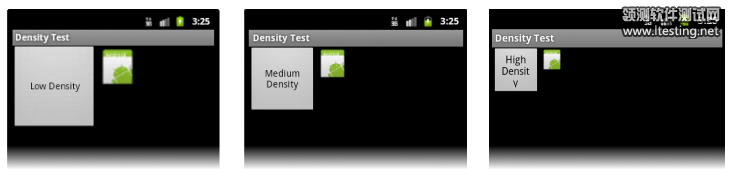
而有些程序,为了避免发生类似上面的情况,会采用密度无关像素的方式指定控件的大小 – 即使用dp单位。因为dp单位采用中等密度屏幕的每英寸的像素个数作为基线,当程序在高密度或低密度屏上运行时,android系统会自动去根据基线来计算并缩放控件,以便相同的控件在不同密度的屏幕上显示的物理大小是一致的,如下图所示:
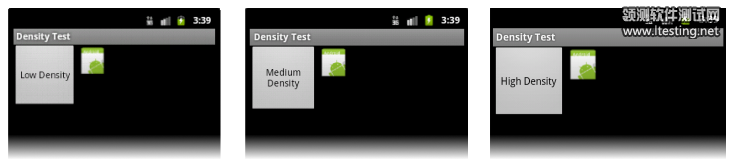
这样其实就给咱们自动化测试带来了一些问题,在Android官方文档里举了一个例子-当然是开发方面的例子:假如一个程序设置了手指在屏幕上至少移动了16个像素才算是滑动,那么在基准屏上,手指需要移动 16像素 / 160 dpi,也就是十分之一英寸(或2.5毫米);而如果在高密度屏上面,用户只需要移动16像素 / 240 dpi,也就是十五分之一英寸(或1.7毫米)。高密度屏上需要移动的距离远比低密度屏短,给用户的感觉是高密度屏上对手势更敏感些。
放在自动化测试的点击上面,针对使用DPI指定大小的控件,由于在显示的时候会根据屏幕的密度来缩放控件,在模拟点击操作的时候,因为robotium是复用instrumentation类来向android系统发送点击操作这个消息,消息里面自带了点击位置的x, y坐标。Robotium里面点击控件的逻辑是这样的:
1. 首先获取要点击的控件View的实例。
2. 通过View. getLocationOnScreen函数获取控件左上角在屏幕上的坐标,坐标的单位是像素。
3. 通过View.getWidth和View.getHeight函数获取控件的大小。
4. 一般来说是点控件的中间位置,这个位置由控件的左上角的坐标和控件大小计算得出,这个单位也是像素。
5. 原来robotium得到点击位置的x,y坐标之后,就直接发送android消息了:
1: public void clickOnScreen(float x, float y) {
2: long downTime = SystemClock.uptimeMillis();
3: long eventTime = SystemClock.uptimeMillis();
4: MotionEvent event = MotionEvent.obtain(downTime, eventTime,
5: MotionEvent.ACTION_DOWN, x, y, 0);
6: MotionEvent event2 = MotionEvent.obtain(downTime, eventTime,
7: MotionEvent.ACTION_UP, x, y, 0);
8: try{
9: inst.sendPointerSync(event);
10: inst.sendPointerSync(event2);
11: sleeper.sleep(MINISLEEP);
12: }catch(SecurityException e){
13: Assert.assertTrue("Click can not be completed!", false);
14: }
15: }
由于所有的坐标位置都是以像素计算的,没有考虑到缩放的情形,所以在不同密度的屏幕上就会发生点击错位的情况。
为了修复这个问题,解决方案就是获取当前屏幕的密度和对dpi计算大小的控件的缩放比例,然后恢复原始的比例再发送点击消息:
1: // 需要传递要点击的控件View的实例
2: public void clickOnScreen(View view, boolean longClick, int time) {
3: if(view == null)
4: Assert.assertTrue("View is null and can therefore not be clicked!", false);
5: int[] xy = new int[2];
6:
7: // 获取控件在屏幕上的位置 – 如果是dpi计算大小的控件,这个位置是缩放后的位置
8: view.getLocationOnScreen(xy);
9:
10: // 获取控件的大小,并且计算出点击的控件中点位置
11: final int top = view.getTop();
12: final int viewWidth = view.getWidth();
13: final int viewHeight = view.getHeight();
14: float x = xy[0] + (viewWidth / 2.0f);
15: float y = xy[1] + (viewHeight / 2.0f);
16:
17: // 计算缩放比例,将要点击的x, y坐标恢复到缩放前的情况。
18: Activity activity = activityUtils.getCurrentActivity();
19: DisplayMetrics rdm = activity.getResources().getDisplayMetrics();
20: DisplayMetrics wdm = new DisplayMetrics();
21: activity.getWindowManager().getDefaultDisplay().getMetrics(wdm);
22: x *= wdm.scaledDensity / rdm.scaledDensity;
23: y *= wdm.scaledDensity / rdm.scaledDensity;
24:
25: // 最后再发送Android点击消息
26: if (longClick)
27: clickLongOnScreen(x, y, time);
28: else
29: clickOnScreen(x, y);
30: }





